まず、添付画像をご覧ください。
ディスク1の297.59GBのプライマリーパーティションにアクセスできないのです。
中にデータが入っているのですが、内容を確認できなく困っております。
こうなった経緯です。
このHDDはROCKDISKNEXTでNAS接続していたHDDです。
訳合って手放し、その後中のデータを確認しようとしたところ、
マイコンピュータに表示されなくなっておりました。
ちなみにDドライブも同じような状況だったのですが、
ボリュームラベルを削除してフォーマットしたところ
アクセスできるようになりました。
297.59GBのパーティションはデータが入っているため同じ方法はできません。
HDDケースでの接続、及びsata接続でも同じ状況です。
おそらくNTFSやFAT32などの表示がないことが関係していると思われますが、
この場合、中のデータを確認する方法はあるのでしょうか?
どなたかご教授いただければと思います。
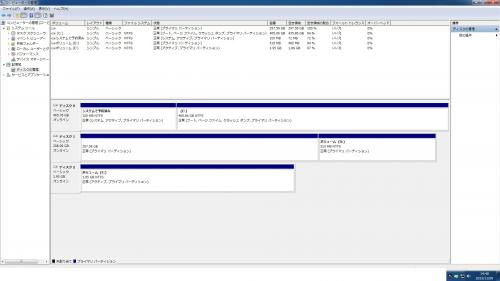
No.7ベストアンサー
- 回答日時:
> これはROCKDISKNEXTで保存したファイルはROCKDISKNEXTじゃないとアクセスできない
> ということなのでしょうか?
そのようですね。
一般的なWindows ファイルであれば、こうしたガードはないはずです。
root権限でマウントコマンドを出し、copyコマンドを出して必要なファイルをコピーしていくしかないかも知れません。
Linuxの知識は、ほとんどないということで少し、記載してみます。
これから記載するコマンドで、分からない場合は、
man コマンド名
を入れて、コマンドの説明を理解していってください。
例えば、コピーコマンドを調べたい時は、
man cp
という様に入れます。
root権限とは、Windowsでいう、administratorシステム管理者権限です。
knoppix6.7.1が起動し、画面が出たら、下の最左端をクリックします。
アクセサリ(Accessories)、システムターミナルスーパーユーザーモード(Root Terminal)を選択します。
ここまでは前回と同じです。
1.マウントコマンドを出します。
目的のパーティションは、sda1です。
sda1のパーティションのエントリを作成します。
cd /media
mkdir sda1
mount /dev/sda1 /media/sda1
2.sda1の直下のディレクトリ、ファイルのリストを表示させます。
pwd
cd sda1
ls -al
このコマンドで、sda1パーティションの内容が見れると思います。
ここまではできましたか。
いよいよ、必要なファイルをFAT32でフォマットしたパーティションにコピーしていきます。
そのためには、USBメモリ、USB接続外付けHDDのFAT32でフォマットしたパーティションを作っておき下記と同じ操作をします。
コピーコマンドを出して、ディレクトリごと、コピーする方法です。
ディレクトリ、すなわち、フォルダごとコピーします。
基本的にデータのバックアップは、おおざっぱにフォルダごとのコピーで行うのが楽です。
その時のコマンドは、
cp -r dir-a dir-b
というコマンドを使います。
ご連絡遅くなりまして申し訳ございません。
結論といたしましてはコピーはできませんでした。
ただ、フォルダ上のサイズは確認でき、
データサイズが小さいことを確認しましたので
今回のデータはあきらめ、フォーマットしなおすことにしました。
Linux系のOSを使うのは初めてだったのですが、
とても勉強になりました。
どうもありがとうございました。
No.6
- 回答日時:
> ちなみに確認したいフォルダは確認できたのですが
> 「許可がありません」のエラーメッセージが表示され
> アクセスとコピーは行えませんでした。
どんな操作をしたのですか。
KNOPPIXでは、アクセス許可等のフラグはないと思います。
読み手に理解できるように記載して欲しいです。
> sda1 312,046,528kb 83
> sda2 522,240kb NTFS
質問にある
> ディスク1の297.59GBのプライマリーパーティション
とは、sda1のことだと思われます。
もしそうであれば、前回回答した、
http://oshiete.goo.ne.jp/qa/7344281.html
回答番号5に詳細を記載しております。
の、
3.CD-ROMから起動します。
起動して画面が出たら、
デスクトップ上の、「knoppix」を左クリックします。
すると、ファイルマネージャが開き、sda1,hda1とかの表示があります。
sda1,hda1とかのCパーティションと思われるものを左クリックすると、何もなければ、
中身が見れます。
もし、ここで、中身が表示されないときは、エラーメッセージが出ていると思います。
そのエラーメッセージを補足願います。
この操作をコピーする側と、保存する側を2つ開き、コピーする側のフォルダ、
ファイルにマウスを当て、「Ctrl」キーを押しながら、マウスの左を押したまま、
保存する側の上で離します。
これでコピーできます。
Windowsのエクスプローラと同じ操作です。
で、データのバックアップはできると思います。
この回答への補足
「knoppix」左クリック
↓
sada1と思われるドライブ「HOME」を左クリック
↓
エラーメッセージ「A job is pending on /dev/sada1」が表示される。OKを押す
↓
フォルダ「public」「admin」「個人名フォルダ(自分のデータが格納されている)」この3つが表示される
↓
「admin」「個人名フォルダ(自分のデータが格納されている)」この2つフォルダはクリックすると
「許可がありません」のメッセージが表示される。クリックすると「許可がありません」このループ
「public」これはアクセスできるが中身はアップロードフォルダのみ、
データは何も入っていなかった。
こんな感じでした。
「Ctrl」キーを押しながらドラッグ&ドロップも試しましたが、
「ファイル操作は完了しましたが、エラーがあります。」
との表示がされ、その下に格ファイルの名前が表示され、ファイルをオープンする前にエラー、
許可がありませんとのログのような表示がでました。
これはROCKDISKNEXTで保存したファイルはROCKDISKNEXTじゃないとアクセスできない
ということなのでしょうか?
No.5
- 回答日時:
> NAS接続していたHDDです。
であれば、Windowsでは、ファイルシステムが、xfsあたりなので参照できないでしよう。
下記の手順で、knoppix6.7.1CDを作り、パーティションの状況を補足して貰い、マウントコマンドを出して、パーティションを開いて、データのバックアップをすると良いでしよう。
データの保存をどうするかです。
FAT32のファイルシステムに保存するか、xfsフォマットかけて保存するかです。
そうなると、gparted等の操作説明も記載しないといけないかも知れません。
KNOPPIX6.7.1CDの作成とバックアップ方法。
ここでは、今回は、KNOPPIXの作成を参考にすること。
KNOPPIXでファイル救出方法
http://oshiete.goo.ne.jp/qa/7344281.html
Win7が立上らなくなり困っています。
回答番号5に詳細を記載しております。
パーティション情報は、下記の手順で、表示されたものを補足願います。
必ず当方に分かる内容でお願いします。
写真さえ貼ればよいと思わないでほしいです。
質問の写真は全く読めません。
knoppix6.7.1が起動し、画面が出たら、下の最左端をクリックします。
アクセサリ(Accessories)、システムターミナルスーパーユーザーモード(Root Terminal)を選択します。
fdisk -l
(fdisk半角ブランクハイフォンエル)
と入れ、Enterキーを入れます。
パーティション情報が出ます。
正しいでしようか。
補足願います。
この補足を待ってマウントコマンドを記載して、パーティションが読めれば、データのバックアップは、回答番号5で記載した方法で可能だと思います。
この回答への補足
詳しいご連絡ありがとうございます。
disk /dev/sda:320.1GB, 320072933376 bytes
255 heads, 63 sectors/track, 38913 cylinders
Units = cyliders of 16065 512 = 8228250 bytes
sector size (logical/physical): 512 bytes / 512 bytes
I/O size (minimum/optimai): 512bytes / 512 bytes
Device Boot Start End Blocks Id System
/dev/sda1 1 38848 312046528+ 83 Linux
/dev/sda2 38849 38914 522240 7 HPFS/NTFS
root@Microknoppix:home/knoppix#
手打ちなので打ち間違え等あるかもしれませんが、
こういった表示がでました。
ちなみに確認したいフォルダは確認できたのですが
「許可がありません」のエラーメッセージが表示され
アクセスとコピーは行えませんでした。
No.4
- 回答日時:
Linux 系 OS を使う、という方向で、
ubuntu や KNOPPIX 等を HDD にインストールするのはちょっと、という事なら
「LIVE CD」で起動するといいです。
ダウンロードして CD や DVD に焼いてもいいし
勉強本に付属してるのを使ってもOKです。
CD/DVD からの起動は、適するドライバ等を探しながらなので多少時間はかかりますが、
大抵の PC は起動するし、PCに変更を加えないので戻す手間もありません。
No.2
- 回答日時:
単なる外付けHDDだったらディスクの管理はPCが行いますが
NASの場合は管理はそのケースに入っているコントローラーが
行いのますから、ディスクの形式をどんなので扱っているか
わかったもんじゃありません。
基本としては手放す前に必要な内容は他のHDDなどに
コピーして取り出しておくものです。
これが単純な1ドライブの物だったら大抵はlinuxで動作していて
形式もその範囲なので#1で書かれているようにすれば
比較的簡単に読み出せますが複数ドライブの物だと
どんな形式になっているかはわかりません。
No.1
- 回答日時:
画像が小さくてさっぱり見えませんが、HDDがXFSでフォーマットされているので読めないでしょう。
参照URLを参考にして、Linuxを使ってファイルを取り出して下さい。
Windowsからは直接アクセスすることは出来ません。
参考URL:http://choni.blog25.fc2.com/blog-entry-62.html
お探しのQ&Aが見つからない時は、教えて!gooで質問しましょう!
似たような質問が見つかりました
- Windows 8 カスペルスキー削除後の外付HDD不具合 3 2023/03/06 06:41
- ドライブ・ストレージ 光学ベイに取り付けたSSDからWINDOWS10を起動したい。 10 2023/05/01 18:04
- ドライブ・ストレージ HDDの未割り当て領域が認識されない 7 2022/11/27 18:51
- ドライブ・ストレージ USB接続のHDDから別のUSB接続HDDにコピー 3 2022/04/16 14:00
- ドライブ・ストレージ SSDを追加したら昔のHDDがおかしくなった 4 2023/03/23 13:25
- UNIX・Linux VirtualBox ゲストOSにPC内蔵HDDのパーティションをマウントする方法は? 2 2023/05/06 22:52
- Mac OS 【MacOS】外付けHDDがUSB3.1バス上でのみアクセス出来なくなる 1 2022/10/29 10:27
- その他(ブラウザ) IE・edgeで日増しに観られるサイトが減ってくる。 1 2022/10/04 22:40
- ドライブ・ストレージ 外付けHDDの破損?について教えてください。 8 2022/12/27 15:03
- ドライブ・ストレージ USB接続の4BAY ケースに内蔵したHDを認識しなくなりました 3 2022/09/26 01:31
デイリーランキングこのカテゴリの人気デイリーQ&Aランキング
-
vhdxファイルからのデータの取...
-
外付けHDDがローカルディスクと...
-
「このボリュームは認識可能な...
-
NASのディスクチェックがいつま...
-
HDD内のデータを残しOSだけを削...
-
RAID5のNASのディスクを7200回...
-
2TB:AFTHDDをXPに増設するには?
-
【HDD】フォルダは空ですと表示...
-
ディスク使用率が頻繁に100%に...
-
外付けHDD3台(RAID1で運用)...
-
ノートパソコンのSSDデータの移行
-
Win10を再インストールしたら、...
-
内蔵HDDを外付けHDDとして利用
-
PCからSSDを消去して外し別のPC...
-
ハードディスクのファンクショ...
-
OS情報の入ったHDDのフォーマッ...
-
購入直後にSSDのフォーマットは...
-
Windows10にて、ディスクの管理...
-
DVD-Rのデータが全部消えてしま...
-
os入りSSDは起動したが、以前OS...
マンスリーランキングこのカテゴリの人気マンスリーQ&Aランキング
-
vhdxファイルからのデータの取...
-
外付けHDDがローカルディスクと...
-
RAID5のNASのディスクを7200回...
-
HDD内のデータを残しOSだけを削...
-
「このボリュームは認識可能な...
-
データ復旧について
-
1つのHDDが2つのディスクとし...
-
HDDをGPTからMBRに変換する方法...
-
HDを認識はしているのですが、...
-
ウェアレベリングは異なるパー...
-
パソコンのHDDの壊し方
-
secret driveが表示不可になり...
-
SSDの中身を確認したい
-
NASのディスクチェックがいつま...
-
TeraStationのRAID再構築で困っ...
-
パーティション容量をぴったり1...
-
QNAP NAS:ディスクを交換した...
-
修理すれば治りますか パフォー...
-
【HDD】フォルダは空ですと表示...
-
Win10を再インストールしたら、...
おすすめ情報
